win10热点怎么开 win10热点开启教程
更新日期:2023-03-27 08:38:27
来源:互联网
电脑端win10系统该如何开启热点给手机用呢?手机开通的流量看看电影或是刷刷抖音很快就用完了,电脑宽带是没有流量限制的,用户可以通过开始菜单中的命令提示符进行设置,输入相关指令即可成功开启了,整个操作十分简单,轻松设置win10热点。
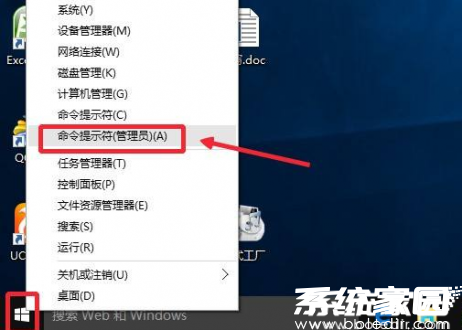
win10热点开启教程
1、在开始菜单的那个图标上点击右键然后再点击命令提示符(管理员)。
2、在弹出来的命令提示符中输入:netsh wlan set hostednetwork mode=allow ssid=jingyan key=jingyan147258,回车。
解释一下:
ssid就是无线热点显示的名称。
key当然就是无线热点的密码。
3、再在令提示符中输入:system32>netsh wlan start hostednetwork,回车。
以上就是win10热点开启教程,赶紧来看看吧。
常见问题
- 知乎小说免费阅读网站入口在哪 知乎小说免费阅读网站入口分享365433次
- 知乎搬运工网站最新入口在哪 知乎盐选文章搬运工网站入口分享218660次
- 知乎盐选小说免费网站推荐 知乎盐选免费阅读网站入口分享177207次
- 原神10个纠缠之缘兑换码永久有效 原神10个纠缠之缘兑换码2024最新分享96861次
- 羊了个羊在线玩入口 游戏羊了个羊链接在线玩入口70746次
- 在浙学网页版官网网址 在浙学官方网站入口66419次
- 王者荣耀成年账号退款教程是什么?王者荣耀成年账号可以退款吗?64795次
- 地铁跑酷兑换码2024永久有效 地铁跑酷兑换码最新202458573次
- paperpass免费查重入口58502次
- 蛋仔派对秒玩网址入口 蛋仔派对秒玩网址入口分享57696次

